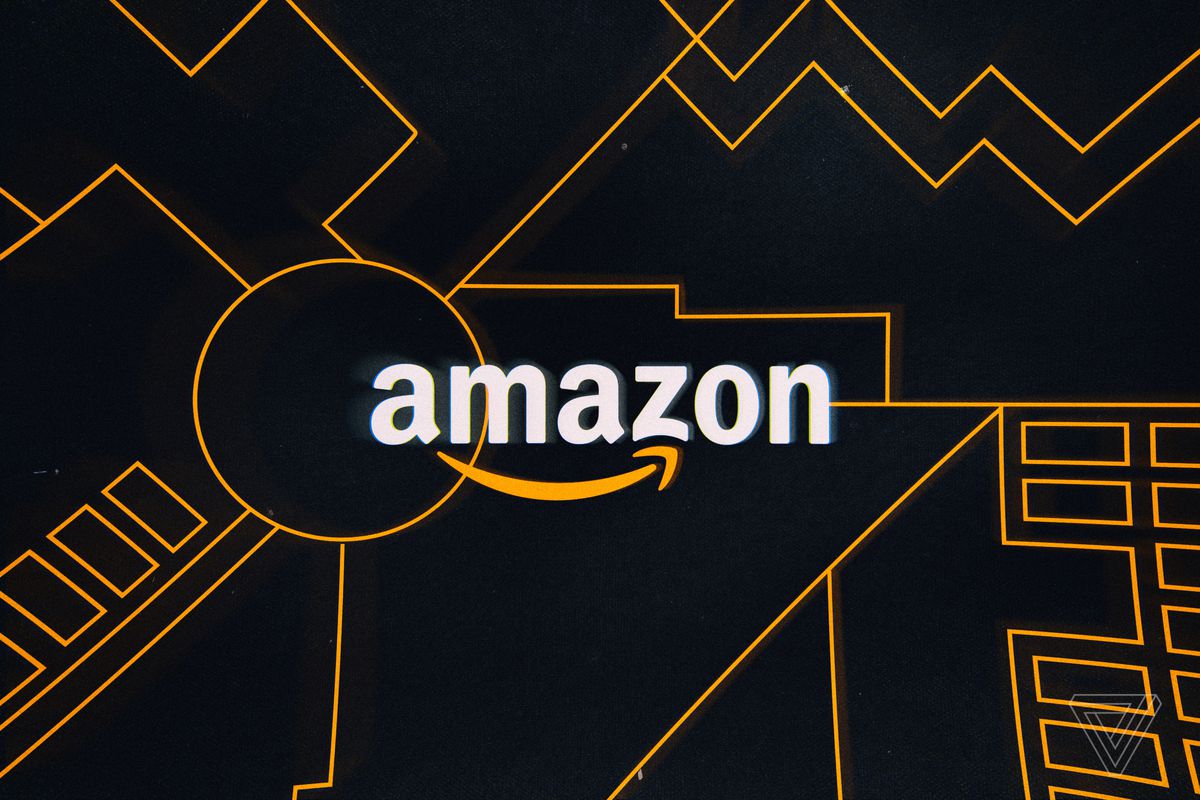Pengelola Kata Sandi Gratis Terbaik – Alternatif Keychain iCloud
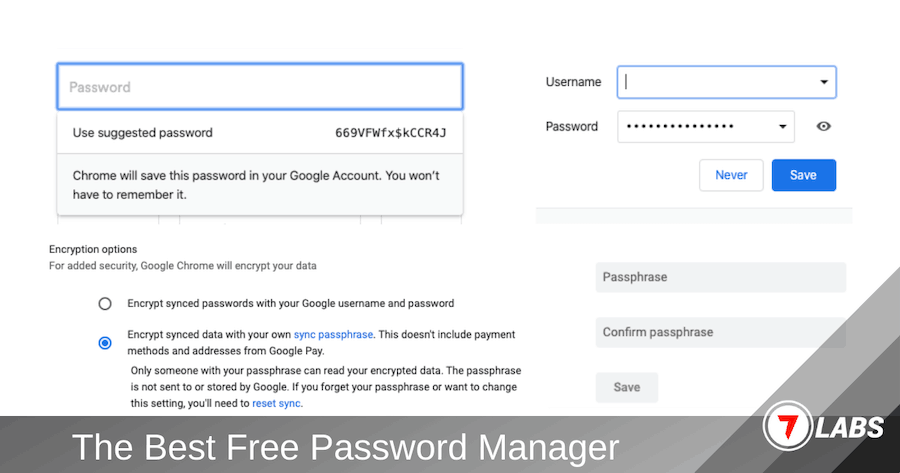
Jika Anda melihat jejak online Anda hari ini, Anda mungkin akan mengetahui bahwa Anda telah mendaftar untuk ratusan layanan dan situs web online. Dan kecuali Anda menggunakan pengelola kata sandi, sulit untuk memilih kata sandi unik untuk setiap kata sandi.
Jika Anda penasaran, Anda harus menggunakan kata sandi yang kuat dan unik untuk semua akun daring Anda. Baru-baru ini, ada banyak laporan layanan yang dikompromikan dan kata sandi dibocorkan dan dijual di web gelap. Jika Anda menggunakan kata sandi yang sama di beberapa akun, satu kejadian seperti itu dapat membahayakan semua akun Anda.
Perangkat lunak manajemen kata sandi menghasilkan dan menyimpan kata sandi yang unik dan kuat atas nama Anda. Terintegrasi dengan browser web dan aplikasi pihak ketiga, mereka juga menawarkan untuk mengisi ulang otomatis kata sandi yang disimpan ke dalam formulir login, jadi Anda tidak perlu mengingatnya. Dengan demikian, mereka bisa menjadi penyelamat ketika datang untuk mengamankan akun online Anda.
Fitur yang harus dimiliki untuk pengelola kata sandi
Meskipun sekarang ada banyak pilihan ketika harus memilih pengelola kata sandi, berikut adalah beberapa fitur utama yang harus dimiliki oleh pengelola kata sandi yang ideal.
Kata Sandi yang Disarankan & IsiOtomatis
Pengelola kata sandi modern harus memiliki kemampuan untuk menghasilkan kata sandi unik yang terbuat dari karakter acak, menyimpannya di ruang penyimpanan kata sandi dan menawarkan untuk mengisinya secara otomatis selama proses login. Mereka juga harus memiliki kemampuan untuk menyarankan kata sandi unik ketika Anda mendaftar untuk layanan online baru.
Kata sandi yang disarankan berguna karena menghilangkan kemungkinan untuk diprediksi. Pikiran manusia tertarik pada pola dan tidak dapat menghafal urutan karakter acak. Jadi, ketika Anda memilih kata sandi Anda sendiri, mereka biasanya terdiri dari kata-kata kamus yang dikenal atau urutan karakter, yang jauh lebih mudah untuk dipecahkan. Kata sandi yang dibuat oleh perangkat lunak bersifat acak dan sulit ditebak. Dan isi ulang otomatis menghilangkan kebutuhan untuk mengingatnya.
Sinkronisasi Multi-Perangkat
Membuat kata sandi acak itu bagus, tetapi ketika Anda memiliki banyak perangkat, Anda harus dapat mengakses kata sandi dari salah satu di antaranya. Dengan demikian, pengelola kata sandi yang ideal harus menyimpan dan menyinkronkan kata sandi di semua perangkat Anda. Ini akan memungkinkan Anda untuk masuk dengan mulus ke situs web di komputer Anda dan juga perangkat seluler.
Enkripsi Tanpa Pengetahuan
Ketika datang untuk menyinkronkan data di beberapa perangkat, biasanya ada faktor data Anda sedang dikirim melalui Internet melalui server pihak ketiga. Jadi, penting untuk memastikan bahwa tidak seorang pun kecuali Anda dapat membaca data Anda.
Pengelola kata sandi harus membiarkan pengguna memiliki kendali atas data mereka. Harus memungkinkan pengguna untuk mengenkripsi data kata sandi secara lokal di perangkat, sedemikian rupa sehingga hanya pengguna yang dapat mendekripsi informasi; juga dikenal sebagai enkripsi tanpa pengetahuan.
Pengelola kata sandi yang mencentang semua kotak di atas dapat dianggap aman dan andal.
Selama bertahun-tahun, Apple telah membangun pengelola kata sandi yang kuat untuk ekosistemnya yang memenuhi semua persyaratan utama di atas. Dan gratis untuk digunakan pada sebanyak mungkin perangkat macOS dan iOS yang Anda miliki. Itu disebut Keychain iCloud.
Gantungan kunci diintegrasikan ke dalam Safari di macOS dan iOS, secara otomatis menyarankan dan menyimpan kata sandi yang unik, serta mengisinya secara otomatis dalam bentuk login. Itu juga menyinkronkan di beberapa perangkat, tetapi Apple tidak memiliki akses ke data Keychain Anda. Ketika Anda menambahkan perangkat baru di bawah Apple ID, Gantungan Kunci diunduh ke perangkat dan didekripsi secara lokal.
Integrasi yang mendalam dalam sistem operasi macOS dan iOS memungkinkan iCloud Keychain juga menyimpan dan mengelola tidak hanya kata sandi online, tetapi juga kata sandi Wi-Fi, kata sandi disk cadangan, dan berbagai data offline lainnya.
Cara membuat Google Password Manager lebih aman
Sampai saat ini, tidak ada alternatif gratis yang efektif untuk Keychain iCloud untukApple pengguna (Windows, Android). Namun, selama bertahun-tahun, pengelola kata sandi Google yang dibangun di dalam Chrome, telah mendekati. Mari kita lihat apa yang ditawarkan dan bagaimana cara mendapatkan yang terbaik dari itu.
Evolusi Manajer Kata Sandi Chrome
Pada hari-hari awal Pengelola Kata Sandi Chrome, Anda harus memilih kata sandi Anda sendiri, dan Chrome akan secara otomatis menyimpannya. Tidak ada langkah keamanan khusus yang diterapkan, dan siapa pun yang memiliki akses ke browser akan dapat melihat kata sandi Anda.
Dalam iterasi berikutnya, Google Chrome melindungi kata sandi pengguna dengan kredensial sistem. Ini sebelum ponsel menjadi arus utama, dan sebagian besar penjelajahan web dilakukan di komputer. Anda dapat menyinkronkan kata sandi di peramban berbasis Chromium apa pun yang masuk dengan kredensial Google Anda. Namun, tidak ada pengelola kata sandi khusus yang dapat diakses melalui antarmuka web.
Kemudian muncul Pengelola Kata Sandi Chrome modern, yang mengenkripsi kata sandi Anda yang tersimpan di cloud menggunakan kredensial Google Anda. Versi ini masih tersedia hari ini, dan Anda dapat mengakses kata sandi di Chrome di desktop dan seluler, serta di web.
Versi ini menghidupkan sinkronisasi kata sandi antara Chrome Windows, Mac, Android, dan iOS; kata sandi yang disarankan datang kemudian, tetapi masih tidak seaman Keychain iCloud.
Di satu sisi, Google membuatnya mudah untuk memulihkan kata sandi Anda, selama Anda memiliki akses ke akun Google Anda. Ini juga sesekali memberi Anda saran untuk mengubah beberapa kata sandi yang lemah. Namun, pada saat itu, masih kurang enkripsi lokal – yang berarti, Google memegang kunci dekripsi untuk kata sandi Anda.
Terlepas dari kenyamanan, beberapa pengguna mungkin tidak nyaman mempercayai pihak ketiga dengan data rahasia mereka. Jadi, idealnya, pengguna harus diberikan pilihan antara kenyamanan yang lebih besar dan keamanan yang lebih besar. Dalam iterasi terbaru, Pengelola Kata Sandi Chrome memberikan pilihan itu.
Di Pengaturan Sinkronisasi Chrome, Anda sekarang dapat memilih apakah akan mengenkripsi kata sandi yang disinkronkan dengan kredensial Google Anda atau dengan frasa sandi khusus.
Opsi pertama adalah default dan berfungsi persis seperti sebelumnya. Namun, opsi kedua memungkinkan Anda menggunakan frasa sandi khusus (kata sandi utama) untuk mengenkripsi kata sandi Anda yang disinkronkan. Enkripsi atau dekripsi terjadi secara lokal di perangkat, dan hanya file yang dienkripsi disinkronkan di cloud.
Dengan opsi ini, Google tidak memiliki kunci dekripsi untuk kata sandi Anda yang disimpan, dan jika Anda lupa frasa sandi, tidak ada cara untuk memulihkan data. Dan karena Google tidak dapat mendekripsi kata sandi Anda, pengelola kata sandi online juga dinonaktifkan dalam hal ini. Itu menghilangkan faktor kepercayaan dari Google dan menempatkan kontrol di tangan Anda.
Dengan frasa sandi sinkronisasi dihidupkan, Anda harus memasukkan frasa sandi khusus di semua perangkat tempat Anda masuk ke Chrome menggunakan akun Google yang sama.
Jika Anda ingin mengubah frasa sandi atau kembali ke sinkronisasi kata sandi Google biasa, Anda harus mengatur ulang sinkronisasi, keluar, dan kemudian masuk kembali ke semua perangkat Anda untuk melanjutkan sinkronisasi kata sandi.
Baru-baru ini, pengelola kata sandi Chrome juga mulai berintegrasi dengan aplikasi lain di Android, memungkinkan Anda menyimpan dan mengisi otomatis tidak hanya kata sandi web, tetapi juga kata sandi aplikasi asli.
Karenanya, dengan kata sandi yang disarankan, enkripsi lokal, dan dukungan multi-perangkat yang disempurnakan, Pengelola Kata Sandi Chrome sedekat itu dengan Pengelola Kata Sandi Safari (atau iCloud Keychain) di macOS dan iOS.
Cara menggunakan kata sandi yang disarankan di Chrome
Langkah-langkah berikut akan membantu Anda membuat kata sandi aman ketika mendaftar untuk situs web baru.
- Buka URL untuk layanan baru yang ingin Anda daftarkan, menggunakan Google Chrome.
- Klik Daftar dan isi detail yang diperlukan.
- Di bidang kata sandi, tarik-turun secara otomatis muncul dengan opsi Sarankan Kata Sandi Kuat. Pilih opsi itu.
Chrome secara otomatis mengisi bidang kata sandi dengan kata sandi kuat yang disarankan dan menyimpannya ke pengelola kata sandi sehingga Anda tidak harus mengingatnya di lain waktu. Setiap kali Anda mencoba masuk ke layanan yang sama, Chrome akan secara otomatis mengisi kata sandi yang disimpan.
Tip: Jika Anda tidak puas dengan kompleksitas kata sandi yang disarankan kapan saja, Anda dapat mengklik di luar bidang kata sandi dalam formulir pendaftaran, dan kemudian mengkliknya sekali lagi. Google akan menyarankan kata sandi yang berbeda kali ini. Anda dapat mengulangi langkah ini sebanyak yang diperlukan hingga Anda memiliki kata sandi yang memuaskan Anda.
Enkripsi kata sandi yang disinkronkan dengan frasa sandi khusus di Chrome
Langkah-langkah berikut akan memandu Anda untuk mengenkripsi kata sandi yang disinkronkan dengan frasa sandi khusus di Chrome.
- Luncurkan Google Chrome di macOS Anda atau Windows komputer.
- Buka Pengaturan dari sudut kanan atas.
- Klik tanda panah di sebelah Sinkronisasi dan gulir ke bawah ke opsi Enkripsi.
- Pilih opsi kedua (mis., Enkripsi data yang disinkronkan dengan frasa sandi sinkronisasi Anda sendiri).
- Berikan frasa sandi khusus Anda untuk mengenkripsi kata sandi yang disinkronkan.
Mulai sekarang, setiap kali Anda mengatur Chrome di perangkat baru, Anda harus memberikan frasa sandi khusus di Chrome, dengan membuka Kata Sandi di bawah bagian IsiOtomatis. Kata sandi Anda tidak akan dapat dilihat online saat enkripsi berbasis frasa sandi tetap dihidupkan.
Pengelola kata sandi gratis terbaik
Jika Anda sudah masuk ke Apple ekosistem, iCloud Keychain adalah pilihan terbaik Anda untuk manajemen kata sandi. Dan, jika Anda terutamaApple pengguna dan browser web favorit Anda adalah Chrome, Google Password Manager yang diperbarui sedekat itu menjadi alternatif Keychain iCloud. Google Chrome tersedia di semua sistem operasi utama, termasuk macOS, Windows, iOS, dan Android; fitur sinkronisasi kata sandi berfungsi mulus di semua perangkat yang didukung.
Jika Anda sering menggunakan perangkat berbeda yang tersebar di berbagai ekosistem (seperti Mac, Windows, iOS, dan Android), memilih manajer kata sandi pihak ketiga dengan dukungan lintas platform mungkin merupakan pilihan terbaik Anda.
Atau, jika Anda tidak menginginkan solusi berbayar, Anda mungkin dapat menggunakan Keychain iCloud dan Kata Sandi Google secara bersamaan dan menyimpan salinan daftar kata sandi yang identik di kedua layanan.
Dengan begitu, Anda dapat terus mendapatkan saran pengisian otomatis apa pun perangkat yang Anda gunakan. Kata sandi Chrome juga berfungsi sebagai cadangan kata sandi Safari Anda. Dan jika Anda pernah terkunci dari semua Apple perangkat, Anda masih dapat mengembalikan Keychain iCloud Anda dari salinan kata sandi yang disimpan di Chrome.
Posting Best Password Manager Terbaik – Alternatif Keychain iCloud muncul pertama kali di 7labs.